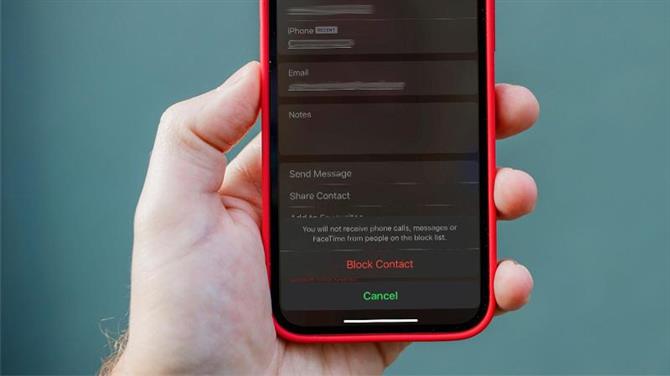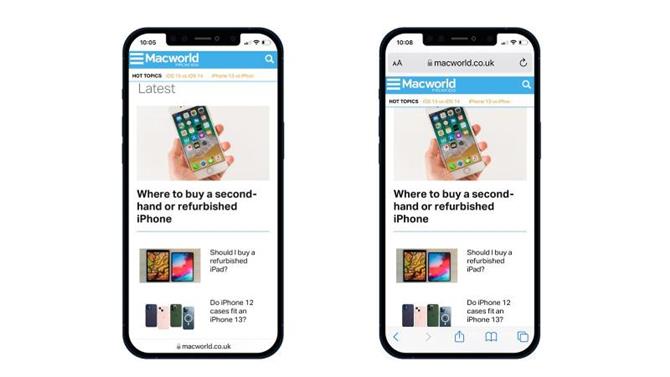Instalowanie nowych wersji systemu macOS na komputerze Mac powinno być dość prostym ćwiczeniem. Komputer Mac informuje, że dostępna jest aktualizacja za pośrednictwem wyskakującego okienka w Centrum powiadomień – w niektórych przypadkach (w zależności od ustawień) została już pobrana i wymaga tylko Twojej zgody na instalację. Jednak czasami po kliknięciu Udać się po aktualizacji sprawy przybierają kształt gruszki. W tym samouczku przyjrzymy się, co zrobić, jeśli komputer Mac zatrzymuje się lub zawiesza podczas aktualizacji oprogramowania systemu operacyjnego.
Ponadto, wraz z pojawieniem się systemu macOS Big Sur na komputerach Mac, zastanawiamy się, co zrobić, jeśli nie można pobrać systemu macOS Big Sur, naprawiono problemy z instalacją systemu macOS Big Sur i co należy zrobić, jeśli komputer Mac zawiesza się w środek aktualizacji.
Jeśli widzisz ostrzeżenie: „Nie można ukończyć instalacji macOS”, jesteśmy tutaj, aby pomóc.
Wyjaśnimy również, co zrobić, jeśli zobaczysz komunikat: „Nie można zainstalować systemu macOS na Twoim komputerze”.
Jeśli tak jak my, napotkasz komunikat, że: „Pakiet aktualizacji został usunięty od czasu pobrania z serwera Apple Software Update”, zajmiemy się również tym.
Przeczytaj naszą recenzję Big Sur.
Dlaczego nie można pobrać systemu macOS Big Sur?
Istnieje kilka powodów, dla których proces pobierania lub instalacji systemu macOS może zostać przerwany. Jeśli jest to nowa wersja systemu operacyjnego Mac i próbujesz ją pobrać zaraz po wydaniu, mogą wystąpić problemy po stronie Apple. Gdy wiele osób uzyskuje dostęp do serwerów w tym samym czasie, początkowe pobieranie oprogramowania może być powolne, a po zainstalowaniu aktualizacji może zawiesić się, gdy próbuje zweryfikować detale w Apple.
Nasze pobieranie Big Sur groziło, że zajmie cały dzień:
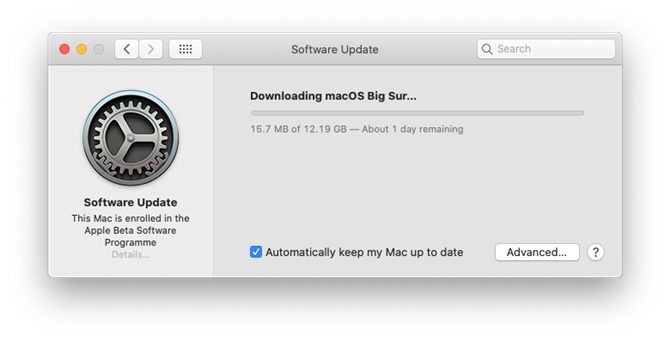
Być może problem się skończył. Może twoje połączenie Wi-Fi jest słabe (spróbuj zbliżyć się do routera lub podłączyć przez Ethernet, jeśli masz taką możliwość); prawdopodobnie nie ma wystarczającej ilości miejsca na komputerze Mac (zawsze zalecamy, aby nie instalować, jeśli masz mniej niż 20 GB wolnego miejsca, ponieważ Twój Mac może mieć problemy z instalacją – w rzeczywistości z Big Sur ważącym nieco ponad 12 GB będziesz potrzebować całej dostępnej przestrzeni!); może są inne problemy z komputerem Mac – na wszelki wypadek warto uruchomić Narzędzie dyskowe (znajdziesz je w Aplikacje> Narzędzia) przed aktualizacją.
W rzeczywistości zawsze dobrze jest przeprowadzić standardową serię testów przed wykonaniem aktualizacji systemu operacyjnego na komputerze Mac. Kroki przygotowawcze omawiamy w pierwszej sekcji naszego przewodnika pokazującego, jak zaktualizować system macOS na komputerze Mac. Ale w tym artykule omawiamy możliwe rozwiązania, które można wypróbować, jeśli komputer Mac zawiesza się w trakcie aktualizacji lub jeśli zobaczysz komunikat o błędzie wskazujący, że wystąpił problem.
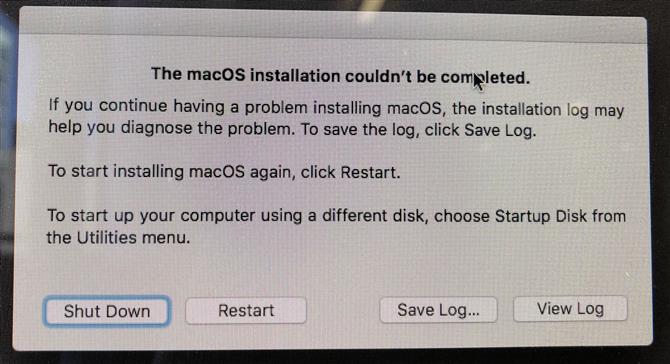
Co zrobiliśmy, gdy macOS nie mógł zostać pobrany
Podczas próby pobrania Cataliny dzień po uruchomieniu zobaczyliśmy komunikat o błędzie informujący: „Pakiet aktualizacji został usunięty od czasu pobrania z serwera Apple Software Update”.
Początkowo zakładaliśmy, że oznaczało to, że Apple wycofało oprogramowanie, ale po dalszym dochodzeniu okazało się, że problem dotyczy naszej sieci.
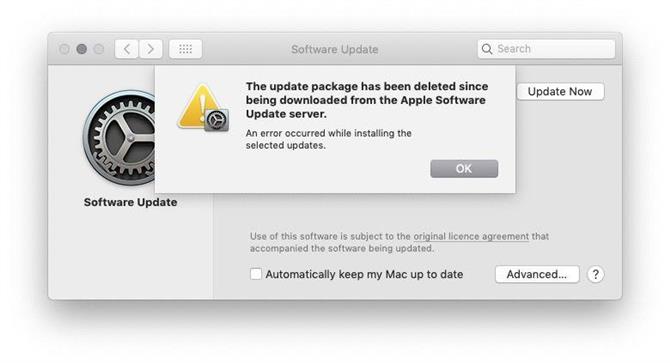
Możliwe, że przy tak wielu urządzeniach Apple w naszej sieci rywalizacja o przepustowość była duża. Przestaliśmy streamować radio, wyłączyliśmy inne urządzenia i przenieśliśmy naszego Maca bliżej routera. Gdybyśmy mieli pod ręką kabel Ethernet, użylibyśmy go.
Jak przyspieszyliśmy pobieranie
Kolejna rzecz, która może spowolnić działanie magazynu zawartości. Nie mieliśmy jeszcze włączonego magazynu zawartości (sprawdź Preferencje systemowe> Udostępnianie), więc spróbowaliśmy go włączyć i ponownie uruchomić naszego Maca.
Najwyraźniej pamięć podręczna zawartości zmniejsza wykorzystanie przepustowości i przyspiesza instalację na obsługiwanych urządzeniach, przechowując aktualizacje oprogramowania na komputerze.
Zadbaliśmy o to, aby rozmiar pamięci podręcznej był nieograniczony – kliknij Opcje. Upewniliśmy się również, że opcja wybrana obok opcji Pamięć podręczna to Cała zawartość.
Dzięki tym zmianom pobieranie trwało pół godziny, a nie początkowo przewidywano 10 godzin.
Co zrobić, jeśli nie możesz pobrać aktualizacji macOS
Jeśli masz problem z przejściem poza etap pobierania, możesz spróbować kilku rzeczy.
1. Sprawdź serwery Apple
Kiedy Apple wypuści nową aktualizację macOS, wiele osób spieszy się, aby ją pobrać, co może powodować problemy z serwerami Apple. Dlatego pierwszym portem może być sprawdzenie strony stanu systemu i sprawdzenie aktualizacji oprogramowania macOS, aby sprawdzić, czy są jakieś znane problemy.
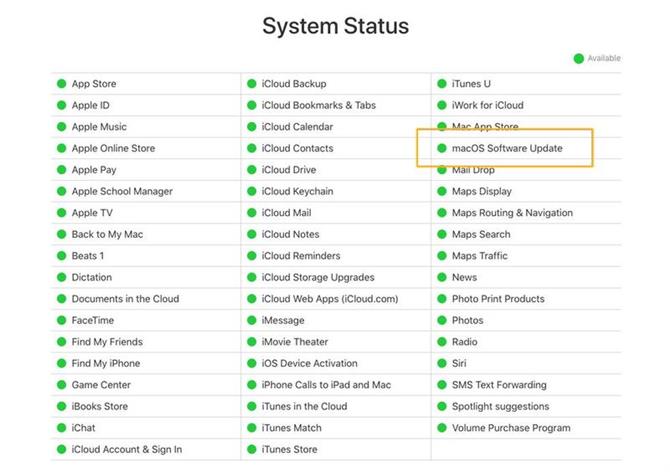
2. Przełącz się na połączenie przewodowe
Może się okazać, że sprawy przebiegną szybciej, jeśli przejdziesz z Wi-Fi na połączenie przewodowe. Jeśli masz kabel Ethernet i niezbędną przejściówkę, a Twój Mac ma tylko port USB-C, podłącz się bezpośrednio do koncentratora. Twoje pobieranie będzie znacznie szybsze przez połączenie przewodowe.
Czytaj więcej: Jak naprawić problemy z Wi-Fi na Macu
3. Anuluj pobieranie, zatrzymaj aktualizację komputera Mac
Możesz anulować pobieranie, ale metoda będzie zależeć od zainstalowanej wersji systemu macOS.
W Mojave Apple zmienił trasę, którą wybierają użytkownicy, aby pobrać aktualizacje oprogramowania macOS. Są teraz dostępne poprzez Preferencje systemowe> Aktualizacja oprogramowania, skąd wcześniej były pobierane z Mac App Store.
Jeśli chcesz zatrzymać pobieranie, możesz kliknąć x, który pojawia się obok paska pokazującego postęp pobierania, jak pokazano na zrzucie ekranu poniżej.

Pre-Mojave, możesz być w stanie naprawić zablokowaną aktualizację, przechodząc do Mac App Store, znajdując oprogramowanie, które pobierasz, i naciskając Option / Alt. Gdy to zrobisz, powinieneś zobaczyć opcję Anuluj pobieranie.
Po anulowaniu pobierania powinieneś móc go ponownie uruchomić, miejmy nadzieję, że tym razem bez żadnych problemów.
4. Pobierz oprogramowanie z Mac App Store
Jeśli korzystasz z Cataliny, możesz pomyśleć, że musisz trzymać się pobierania nowego oprogramowania za pośrednictwem Aktualizacji oprogramowania, ale nadal możesz pobrać je z Mac App Store. Kliknij ten link, aby przejść do sekcji Big Sur w Mac App Store.
Kiedy próbowaliśmy pobrać Catalinę z Mac App Store, napotkaliśmy komunikat, że nie można znaleźć żądanej wersji macOS.
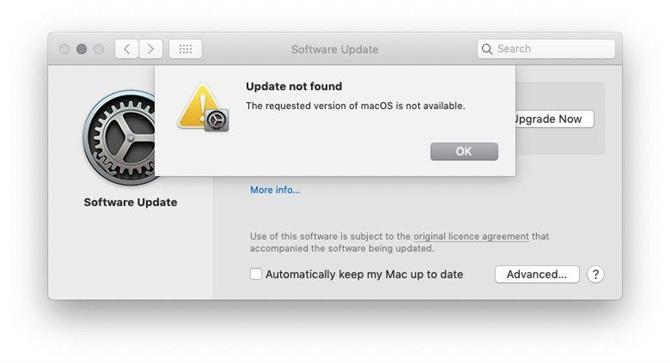
5. Pobierz oprogramowanie ze strony wsparcia Apple
Jeśli masz problemy z pobraniem aktualizacji punktu (nie pełnej nowej wersji) za pośrednictwem usługi Software Update lub Mac App Store, możesz zamiast tego skorzystać z witryny firmy Apple. Najnowsze aktualizacje systemu macOS można znaleźć tutaj. Aby znaleźć aktualizację oprogramowania w witrynie, po prostu ją wyszukaj.
Jak sprawdzić, czy aktualizacja macOS utknęła w martwym punkcie
Ogólnie rzecz biorąc, jeśli wystąpi problem z instalacją oprogramowania, utknie na ekranie aktualizacji, pokazując logo Apple z paskiem stanu pokazującym postęp podczas ładowania oprogramowania. Może istnieć coś, co ludzie nazywają „wirującą piłką plażową”.
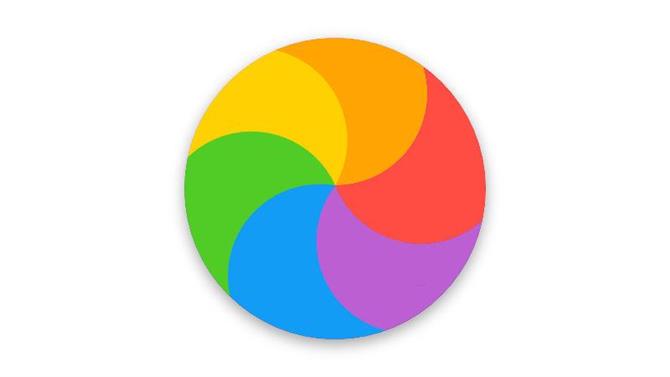
Alternatywnie możesz zobaczyć biały, szary lub czarny ekran. Na wielu komputerach Mac ekran może być tak ciemny, że możesz nawet nie być w stanie stwierdzić, czy komputer Mac jest włączony.
Jednak chcesz mieć absolutną pewność, że instalacja nie działa nadal w tle, ponieważ wymuszone ponowne uruchomienie komputera Mac podczas instalacji przerwie proces instalacji i może spowodować utratę danych. Jest to jeden z powodów, dla których zaleca się wykonanie kopii zapasowej komputera Mac przed zainstalowaniem nowego oprogramowania.
Alternatywnie może się okazać, że Twój Mac utknie w instalatorze z komunikatem „Nie można zainstalować systemu macOS na Twoim komputerze”. Kiedy kliknęliśmy Uruchom ponownie, stało się to samo, ostatecznie jedynym sposobem, w jaki mogliśmy to naprawić, było uruchomienie w trybie awaryjnym i ponowne pobranie instalatora. Dowiedz się, co dokładnie zrobiliśmy poniżej.
Jeśli wydaje się, że komputer Mac zawiesił się podczas instalacji, warto posłuchać komputera Mac pod kątem oznak życia – być może słychać szumy – i postępować zgodnie z poniższymi wskazówkami.
1. Dowiedz się, czy Twój Mac naprawdę się zawiesił
Zanim stwierdzisz, że komputer Mac zawiesił się podczas instalacji, musisz wziąć pod uwagę następujące kwestie.
Czasami aktualizacja oprogramowania na komputerze Mac może zająć bardzo. Długie. Czas. Możesz napotkać coś, co wygląda jak zamrożona aktualizacja, ale jeśli zostawisz ją na kilka godzin, może w końcu dojść do końca swojego zadania. Czasami warto zostawić Maca na noc, aby dokończyć rozpoczęte zadanie. Czasami aktualizacje mogą zająć 16 godzin lub dłużej – szczególnie w dniach, w których Apple wydaje nową wersję swojego systemu operacyjnego Mac.
Pamiętaj, że pasek postępu widoczny podczas instalacji to tylko najlepsze przypuszczenie, ile czasu to zajmie. Z naszego doświadczenia wynika, że jedna minuta mówi nam, że trzeba będzie czekać dwie godziny, potem 45 minut, a potem godzinę, zanim skoczymy do 20 minut. Czasami sytuacja ulega spowolnieniu, ponieważ Mac zajmuje trochę czasu, aby zainstalować jeden plik za kulisami, a to wyrzuciło całą prognozę czasu aktualizacji przez okno.
Komputer Mac mógł utknąć na 20 minut pozostałych przez ostatnie dwie godziny, ale to niekoniecznie oznacza, że nie jest zajęty próbą instalacji oprogramowania.
2. Przejrzyj dziennik, aby sprawdzić, czy komputer Mac nadal instaluje system macOS
Naciśnij klawisze Command + L. Spowoduje to wyświetlenie dodatkowych informacji i szczegółowych informacji o pozostałym czasie instalacji. Może to dać lepsze wskazanie, które pliki są instalowane i ile czasu pozostało.
3. Czekaj
Jeśli okaże się, że instalacja nie utknęła w martwym punkcie, uzbrój się w cierpliwość i poczekaj jeszcze kilka godzin.
Jedna kluczowa rzecz do zapamiętania: Apple wskazuje, ile czasu pozostało najwyraźniej na instalację. Nie zwracaj na to uwagi, ponieważ NIGDY nie jest w porządku!
Co zrobić, jeśli komputer Mac zawiesza się podczas instalacji oprogramowania
Jeśli masz pewność, że komputer Mac nadal nie działa nad aktualizacją oprogramowania, wykonaj następujące czynności:
1. Zamknij, odczekaj kilka sekund, a następnie uruchom ponownie komputer Mac
Naciśnij i przytrzymaj przycisk zasilania, aby wyłączyć i ponownie uruchomić komputer Mac.
2. Przejdź do Preferencje systemowe> Aktualizacja oprogramowania
Jeśli korzystasz ze starszej wersji systemu macOS, przejdź do sklepu Mac App Store i otwórz Aktualizacje.
Powinieneś zauważyć, że proces aktualizacji / instalacji jest kontynuowany od miejsca, w którym został przerwany.
3. Sprawdź ekran Dziennik, aby zobaczyć, czy pliki są instalowane
Gdy pojawi się pasek postępu, naciśnij ponownie Command + L, aby sprawdzić ekran dziennika i upewnić się, że pliki są instalowane. Jeśli ekran dziennika pokazuje, że nic się nie dzieje, przejdź do następnego kroku.
4. Spróbuj zainstalować aktualizację Combo
Jak wspomnieliśmy wcześniej, Apple udostępnia oprogramowanie na swojej stronie internetowej, więc możesz je stamtąd pobrać, jeśli masz problemy ze zwykłą metodą.
Istnieje dobry powód, aby pobrać oprogramowanie z witryny Apple, jeśli napotkasz problemy: wersja oprogramowania dostępna w Software Update lub Mac App Store będzie zawierać tylko pliki niezbędne do zaktualizowania komputera Mac.
Jeśli przejdziesz do witryny pomocy technicznej Apple, możesz znaleźć aktualizator Combo, który zawiera wszystkie pliki wymagane do aktualizacji systemu macOS. Ta wersja aktualizacji zastąpi wszystkie pliki systemowe, a tym samym zapewni ukończenie aktualizacji.
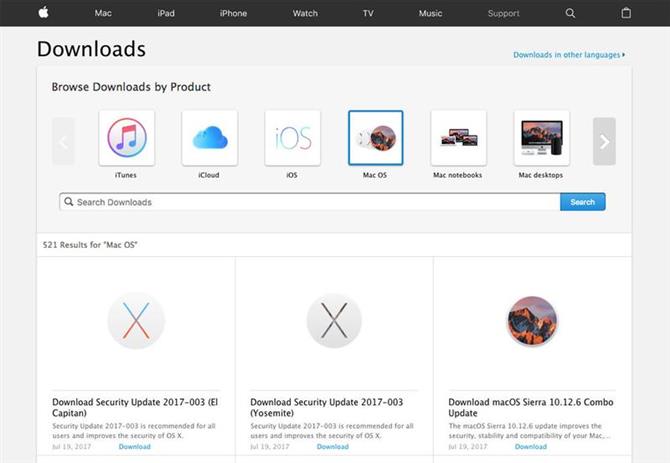
5. Zainstaluj w trybie awaryjnym
Naciśnij przycisk zasilania i przytrzymaj klawisz Shift, aby uruchomić komputer Mac w trybie awaryjnym. Otwórz App Store i zaktualizuj swoje aplikacje w trybie awaryjnym. Restart.
Oto jak korzystać z trybu awaryjnego na komputerze Mac.
6. Zrób trochę miejsca
Jeśli przyczyną niepowodzenia aktualizacji było to, że nie było wystarczającej ilości miejsca na wykonanie instalacji, możesz być w stanie usunąć niektóre pliki, jeśli wejdziesz na komputer Mac w trybie awaryjnym.
Mamy tutaj samouczek dotyczący korzystania z trybu awaryjnego. Aby uzyskać dostęp do trybu awaryjnego, naciśnij i przytrzymaj klawisz Shift podczas uruchamiania komputera Mac. Poczekaj, aż pojawi się logo Apple, a następnie, gdy pojawi się okno logowania, zwolnij klawisz Shift.
Po wejściu usuń wszystko, co możesz zaoszczędzić, i zwolnij miejsce na aktualizację.
7. Zresetuj NVRAM
Jeśli tryb awaryjny nie działa, uruchom ponownie komputer Mac i przytrzymaj klawisz Command, Option / Alt, P i R. Spowoduje to zresetowanie pamięci NVRAM. Poczekaj, aż komputer uruchomi się ponownie i zobacz, czy zacznie się aktualizować.
Aby uzyskać więcej informacji, przeczytaj artykuł Jak zresetować pamięć PRAM / NVRAM tutaj.
8. Użyj trybu odzyskiwania, aby ponownie zainstalować system macOS
Ostatnią opcją jest ponowne uruchomienie komputera Mac w trybie odzyskiwania (przytrzymaj Command + R podczas uruchamiania). Istnieje wiele opcji do wyboru – możesz odzyskać komputer Mac z ostatniej kopii zapasowej Time Machine lub wykonać naprawę dysku – ale zalecamy wybranie opcji „Zainstaluj nowy system operacyjny”. Mamy osobny samouczek dotyczący ponownej instalacji systemu MacOS w trybie odzyskiwania.
Po ponownej instalacji systemu MacOS Twój Mac zastąpi wszystkie pliki systemowe Apple, nadpisując wszystkie problematyczne, które mogą przyczyniać się do tego błędu – miejmy nadzieję. Ta aktualizacja nie będzie zawierać najnowszej wersji oprogramowania, więc po wykonaniu aktualizacji sprawdź Aktualizację oprogramowania i zastosuj najnowszą aktualizację systemu macOS.
9. Zainstaluj system operacyjny z dysku zewnętrznego
Jeśli nadal masz problemy z instalacją, możesz spróbować zainstalować system operacyjny z dysku zewnętrznego. Przeczytaj ten samouczek, aby dowiedzieć się, jak utworzyć bootowalny instalator i zainstalować system macOS z dysku zewnętrznego.
10. Po aktualizacji uruchom Narzędzie dyskowe
Kiedy w końcu uruchomisz oprogramowanie, zalecamy uruchomienie Narzędzia dyskowego w celu naprawienia wszelkich problemów, które mogły spowodować problem.
Co zrobić, jeśli nie można zainstalować systemu macOS na komputerze
Kiedy uruchomiliśmy naszego Maca i zobaczyliśmy komunikat, że macOS nie może zostać zainstalowany na twoim komputerze, początkowo byliśmy trochę zdezorientowani – o ile byliśmy zaniepokojeni, nie próbowaliśmy zainstalować macOS. Ale mimo wszystko utknęliśmy w pętli. Kiedy kliknęliśmy Uruchom ponownie, nasz Mac ponownie się uruchomił, ale nadal utknął w instalatorze.
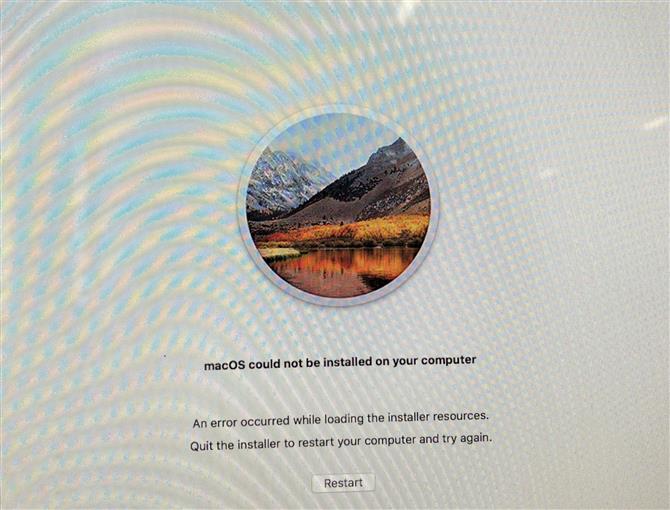
Próbowaliśmy wyjść z instalatora – kliknęliśmy w okno Instalatora, a następnie z menu powyżej wybierz Zamknij instalator MacOS (alternatywnie Command + Q). Niestety dla nas, kiedy ponownie uruchomiliśmy naszego Maca, mieliśmy ten sam problem z otwarciem instalatora.
Następnie sprawdziliśmy następujące opcje i odnieśliśmy większy sukces:
- Uruchom w trybie awaryjnym: przytrzymaliśmy klawisz Shift podczas uruchamiania komputera Mac. W ten sposób mogliśmy uruchomić komputer w trybie awaryjnym. W trybie awaryjnym zauważysz, że Mac jest nieco zawiły, ale powinieneś być w stanie zrobić to, co musisz zrobić, aby rozwiązać problem.
- W trybie awaryjnym otworzyliśmy Mac App Store i wyszukaliśmy Big Sur. W nowszych wersjach systemu macOS aktualizację można znaleźć w oknie Preferencje systemowe Aktualizacja oprogramowania.
- Kliknęliśmy pobieranie i czekaliśmy, aż instalator Big Sur zostanie pobrany w tle.
- Gdy instalator został pobrany i byliśmy gotowi do instalacji, kontynuowaliśmy instalację.
Możliwe jest również, że macOS nie może zostać zainstalowany na twoim Macu, ponieważ twój Mac jest za stary: tutaj możesz zobaczyć, na których Macach można uruchomić Big Sur.
Czytaj dalej: Jak naprawić zamrożony komputer Mac. Mamy również kompletny przewodnik dotyczący rozwiązywania niektórych z najczęstszych problemów z komputerem Mac.